
Введение в Git Origin Master
Когда вы работаете над любым проектом с Git, тогда необходимо знать о его удаленности. В основном, с git вы будете работать с удаленным репозиторием, который будет управляться с версиями git. Удаленный в отличие от термина предполагает наличие кода на сервере, который может быть локальным или подключенным через Интернет. Этим репозиториям могут быть назначены категории доступа для чтения и записи в зависимости от типа пользователей, которые обращаются к нему. Поэтому, когда мы сотрудничаем с другими в разработке, нам нужно управлять этими репозиториями (включая создание и удаление репозиториев), а также отправлять и извлекать данные для них. В этой теме мы собираемся узнать о Git Origin Master.
Команду Git remote можно использовать, чтобы узнать, над каким удаленным репо мы работаем. Эта команда перечисляет их с их короткими именами, которые администратор или создатель репо мог упомянуть при создании. Если имя, указанное по умолчанию в качестве источника, не указано, это короткое имя, присвоенное репо, из которого мы могли бы клонировать. На скриншоте ниже вы можете увидеть это. Я клонировал репозиторий из GitHub и хранил его в каталоге test_git_tools, который неявно добавляет репо с именем origin. Чтобы увидеть больше деталей репо, мы можем дать git remote -v, как показано ниже, и он перечислит все пульты с их короткими именами, над которыми работает программист. Здесь только один.
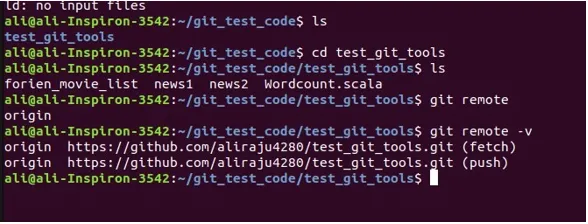
Мы можем добавить удаленный репозиторий, который мы хотим клонировать, просто используя git remote add. Вы можете сослаться на снимок экрана ниже, где я добавил test_get remote на https://github.com/aliraju4280/test_git_tools.git и перечислил их с помощью опции git remote -v.

Мы видели, что когда мы клонируем код источника, ему присваивается краткое имя по умолчанию. Поэтому мы должны получить команду для git, которую можно использовать для обновления локального репо, где мы клонировали. Так что, на самом деле, git fetch origin будет загружать обновления в ваш рабочий каталог. Он только загружает данные, но не будет автоматически объединять свой локальный репозиторий.
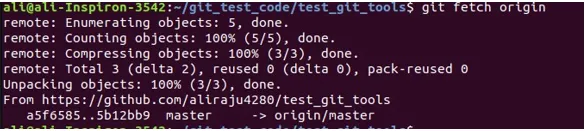
Нам нужно вручную выполнить это. В качестве альтернативы мы можем использовать команду git pull, которая автоматически выполнит эту комбинированную задачу загрузки данных и объединения их с главной веткой или любой другой ветвью, которая отслеживается командой git clone, когда создается наш рабочий каталог.
Мы можем использовать git push, который будет доступен только тогда, когда у пользователя есть права на запись, чтобы отправить нашу работу в апстрим, из которого мы клонировали, который будет удален от источника. Команда git push
Где источником является удаленное короткое имя, если не было никакого имени. будет битовой корзиной или именем ветви GitHub. По умолчанию, когда вы создаете ветку в репозитории, она будет называться главной веткой, и эта конкретная ветка в корпоративной среде разработки будет синхронизирована с производственной, и мы должны быть осторожны, прежде чем что-либо изменить или объединить с мастером. Все, что сделано с мастером, будет отслеживаться и иногда проверяться. Поэтому, когда нам нужно работать с исходным кодом, мы создаем копию с мастера, и этот фрагмент может быть функциональным или пользовательским. Мы работаем над этими копированными или функциональными ветвями, и как только разработанный код становится стабильным, только мы объединяем его с главной ветвью, и не у всех разработчиков есть права на это. Поэтому, когда мы помещаем что-либо непосредственно в мастер, к которому у нас может быть доступ, мы даем команду как мастер git push origin / master источника git pull, и если мы работаем над функцией или любым другим типом brach, который был создан из master или некоторой другой ветви, то мы дадим в качестве git push origin feature_branchname / git pull origin feature_branchname.
Основной источник -–> можно интерпретировать как главную ветвь на удаленном имени, называемом источником.
Проверка источника дистанционного
Если мы хотим получить более подробную информацию об удаленной ветке, git предоставляет нечто, называемое командой git show, которое можно использовать, как показано ниже, как git remote show
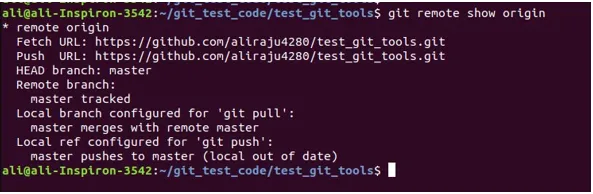
Этот конкретный список будет перечислять URL, а также отслеживание деталей ветви для удаленного. Детали этой команды будут полезны, когда мы работаем с большим количеством удаленных устройств и веток, поскольку она может предоставить информацию о том, в какую ветку мы можем детально перенести или продвинуть наши изменения. Здесь, поскольку у меня есть только одна ветвь, созданная выше, скриншот только перечисляет эти детали. Чтобы получить больше информации, я взял скриншот с официальной страницы документации git ниже:
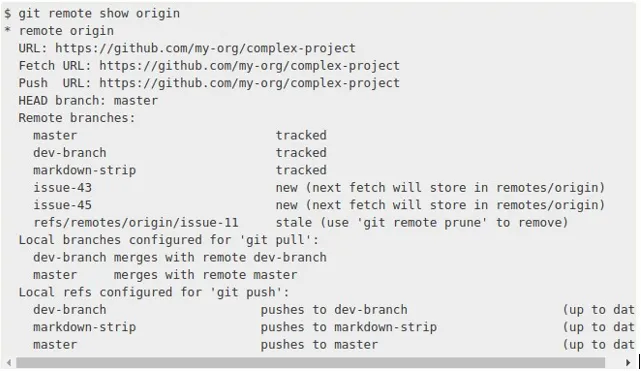
Если мы увидим выше команду git remote show origin, в ней перечислены детали примерно пяти ветвей и какие ветви можно объединить с какой конкретной веткой вместе с деталями push и pull, как, например, когда мы даем git push или git pull, к какой конкретной ветви детали будут загружены или загружены с.
Мы также можем переименовать удаленный источник с другим именем, используя команду переименования, как показано ниже
git удаленное переименование источника в test_origin

Вы можете видеть, что я успешно изменил удаленный источник на test_origin на скриншоте выше, и эта команда также изменит все его ссылки отслеживания. Мы можем использовать все вышеупомянутые команды, которые мы видели ранее, с новым удаленным именем в месте происхождения, как показано ниже.
git push test_origin master / git pull test_origin master.
Аналогично, мы можем удалить созданный удаленный компьютер с помощью команды git remote remove или git remote rm, как показано ниже

после удаления пульта все ссылки отслеживания также будут удалены. Поэтому мы должны быть осторожны при использовании этой команды.
Поэтому, когда мы начинаем работать с git, origin и master являются его основами, и знание о них станет настоящим подъемом, если мы запутаемся с командами pull или push и merge, особенно когда на вашем сервере размещены несколько удаленных устройств или филиалов.
Рекомендуемые статьи
Это руководство для Git Origin Master. Здесь мы обсуждаем команду Git remote и ее ветки, а также проверку Origin Remote. Вы также можете посмотреть следующую статью, чтобы узнать больше -
- Что такое Git Fetch?
- Что такое Git Branch?
- Git Терминология
- Git Альтернативы
- Три стадии жизненного цикла Git с рабочим процессом
- Как использовать GIT Cherry-pick с примером?